Pages
Manual do Usuário do Pages para Mac
- Conheça o app Pages
-
- Alterar a fonte ou o tamanho da fonte
- Definir uma fonte padrão
- Negrito, itálico, sublinhado e tachado
- Alterar a cor do texto
- Adicionar sombra ou contorno ao texto
- Alterar as maiúsculas do texto
- Copiar e colar estilos de texto
- Adicionar um efeito de destaque ao texto
- Formatar hifens, travessões e aspas
-
- Definir o tamanho e a orientação do papel
- Definir as margens de um documento
- Configurar páginas lado a lado
- Adicionar, reorganizar e apagar páginas
- Modelos de página
- Adicionar números da página
- Alterar o fundo da página
- Adicionar uma borda em torno de uma página
- Adicionar marcas d'água e objetos de fundo
- Criar um modelo personalizado
-
- Usar o iCloud Drive com o Pages
- Exportar um documento para Word, PDF ou outro formato
- Abrir um livro do iBooks Author no Pages
- Reduzir o tamanho de arquivo do documento
- Salvar um documento grande como um arquivo de pacote
- Restaurar uma versão anterior de um documento
- Mover um documento
- Apagar um documento
- Bloquear um documento
- Proteger um documento com uma senha
- Criar e gerenciar modelos personalizados
- Copyright

Adicionar data e hora no Pages do Mac
É possível adicionar data e hora a um cabeçalho, rodapé ou qualquer outro lugar em uma página.
Clique na página onde deseja adicionar a data e a hora.
Para colocá-las no cabeçalho ou rodapé, mova o cursor sobre a parte superior ou inferior da página até ver a área do cabeçalho ou do rodapé e clique em um dos três campos de texto (você pode usar qualquer combinação de campos para o cabeçalho ou rodapé).
Clique em
 na barra de ferramentas e escolha “Data e Hora”.
na barra de ferramentas e escolha “Data e Hora”.Clique na data e hora inserida e use os controles para escolher um formato.
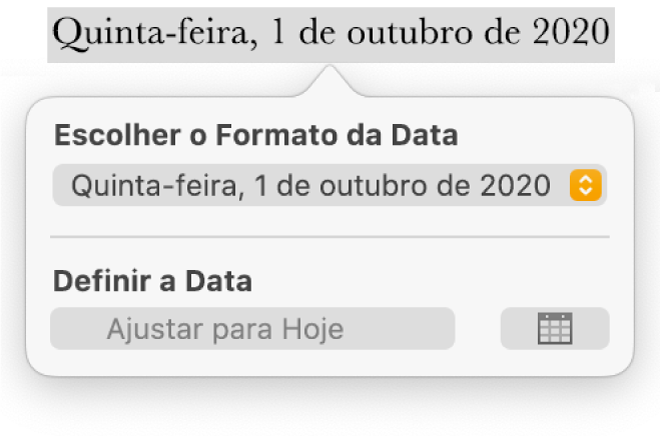
Posteriormente, se você quiser alterar o formato da data ou atualizá-la, clique na data no documento novamente.
Consulte tambémAdicionar e remover cabeçalhos e rodapés no Pages do Mac
Agradecemos seu comentário.